Comment créer une image à double exposition dans l'application d'édition PicsArt
Trucs Et Astuces Android / / August 05, 2021
Les smartphones se sont révélés être une alternative efficace au reflex numérique. Bien sûr, le reflex numérique est destiné aux professionnels et a sa propre importance en photo et en vidéographie. Mais nous devons le donner aux smartphones ces dernières années pour fournir une capture d'image transparente pour les amateurs de photo non professionnels. Que ce soit n'importe quel smartphone, à la date d'aujourd'hui, il doit contenir une configuration d'appareil photo attrayante. Outre des portraits parfaits, des prises de vue grand angle, on peut également capturer le magnifique ciel nocturne grâce à l'astrophotographie.
Maintenant, la plupart des utilisateurs aiment éditer leurs images de manière appropriée. De toute évidence, il apporte une présence unique sur les médias sociaux et le visionnement général. Pour cela, encore une fois, nous avons une pléthore d'applications de retouche photo qui sont très populaires. Parlons de PicsArt. Savez-vous qu'il a cette fonction de créer une image à double exposition.? Dans ce guide, je vais vous montrer comment créer
Image à double exposition en utilisant PicsArt.
en relation | Télécharger Google Camera pour Huawei Nova 7 Pro
Table des matières
- 1 Qu'est-ce qu'une image à double exposition.?
-
2 Comment créer une image à double exposition à l'aide de PicsArt
- 2.1 Téléchargez l'appli
- 2.2 Ajout d'images
- 2.3 Réduction de l'opacité
- 2.4 Effacement de la partie non requise de la deuxième image
Qu'est-ce qu'une image à double exposition.?
Je sais que tous nos lecteurs ne doivent pas être avertis pour connaître tous les termes relatifs à la photographie. Laissez-moi vous expliquer en mots simples. Une image à double exposition est une combinaison de deux images distinctes. Nous superposerons une image sur une autre image en la rendant opaque. L'effet opaque est utilisé pour amener cette essence de deux images en une.
Habituellement, il est principalement utilisé dans la photographie créative. Vous pouvez également voir l'utilisation de la double exposition dans les films. Il ajoute une touche artistique et apporte un sentiment de pertinence à l'histoire que les images veulent transmettre. Voici un exemple de photo à double exposition.

Savez-vous | Comment installer Google Camera sur OnePlus 8/8 Pro
Comment créer une image à double exposition à l'aide de PicsArt
Je vais décrire les étapes avec deux photos que j'ai sur mon téléphone. Vous devez suivre les étapes dans le même ordre que celui que j'ai indiqué. Gardez à l'esprit que nous aurons besoin de deux photos pour créer cette photo singulière.
Téléchargez l'appli
Nous allons commencer par télécharger le Application PicsArt. Nous allons créer une double exposition sur cette application. Alors, saisissez-le.
Ajout d'images
- Lancez l'appli
- Maintenant, je sélectionne cette photo comme première image
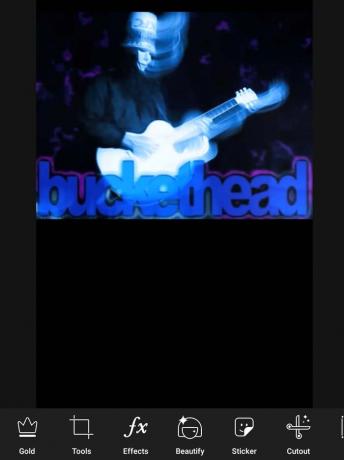
- Ensuite, nous devons mettre une autre image que nous superposerons à la première.
- Appuyez sur Ajouter une photo. Sélectionnez la deuxième image

- Ici, vous devez ajuster la taille de l'image selon vos besoins.

Réduction de l'opacité
Il faut maintenant réduire l'opacité de la seconde image qui sera la première étape pour intégrer les deux images.
Utilisez le Opacité option. J'ai réglé l'opacité de la deuxième image sur 75. C'est juste ce nombre d'équilibrage parfait qui présente deux des images dans un cadre singulier.
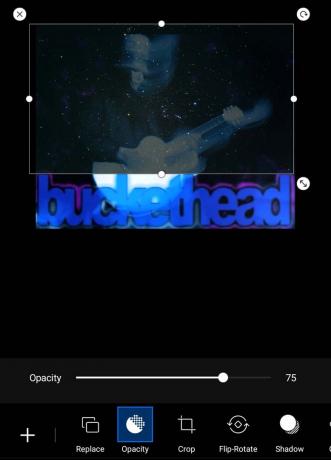
Tout ce qui est moins opaque que cela rendrait la deuxième image inexistante. Cependant, cela dépendra encore une fois des photos que vous utilisez et de la façon dont vous imaginez la photo résultante.
Effacement de la partie non requise de la deuxième image
Nous effacerons une partie de la deuxième image pour la rendre plus créative. Donc, je vais l'effacer de telle manière que seule une partie de l'image de la constellation (2ème photo) sera mise en évidence sur le personnage et sa guitare de la première photo.
- Appuyez sur le bouton d'effacement vous voyez ci-dessus. Vous serez redirigé vers une nouvelle page.
- En bas, vous devriez voir l'option Effacer. Appuyez dessus
- Maintenant, à l'aide de deux doigts, pincez soigneusement l'image pour zoomer

- À ce stade, faites glisser très soigneusement doucement sur les parties de la deuxième image superposée que vous souhaitez effacer.
- Rappelez-vous, je veux seulement mettre en évidence la partie de la deuxième image sur le personnage et sa guitare. Le reste sera supprimé.
Conseils
Voici un pointeur à noter. Pour utiliser efficacement la gomme, réglez l'opacité de la gomme entre 40 et 50. Réduisez également la taille de la gomme à 20. Cela vous aidera à effacer très minutieusement et de manière transparente.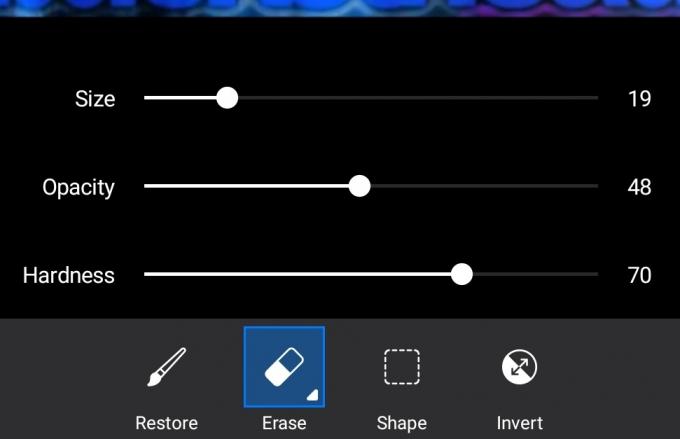
Voici l'image résultante.

J'ai juste pris ces images aléatoires dans le but de décrire la technique.
La méthode sera la même pour toutes les autres images que vous utiliseriez pour transmettre un message ou indiquer quelque chose dans la narration d'une promotion de film.
Alors c'est tout. C'est ainsi que vous pouvez créer une image à double exposition sur PicsArt. Essayez ceci avec vos photos et dites-moi comment cela s'est passé dans la section commentaires ci-dessous.
Lisez maintenant,
- Comment sauvegarder des photos sur le stockage cloud
- Comment cliquer sur les photos du Galaxy S20 à l'aide de la Galaxy Watch
Swayam est un blogueur technique professionnel avec une maîtrise en applications informatiques et possède également une expérience du développement Android. Il est un fervent admirateur de Stock Android OS. Outre les blogs technologiques, il adore jouer, voyager et jouer / enseigner la guitare.



